動態範圍壓縮:高中生拍攝更佳照片的指南
你是否曾經看著一張照片,然後想:「為什麼暗區看起來太暗,或者亮點看起來太暗?」這是攝影師在拍攝照片時經常遇到的問題,尤其是在照片中存在大範圍的明暗區域時。好在,有解決方案: 動態範圍壓縮!它是最酷的工具之一,可以透過平衡這些極端因素來提升照片品質。無論您是初出茅廬的攝影師,還是熱愛用手機拍照的普通人,學習動態範圍壓縮都能顯著提升您的照片品質。所以,讓我們繼續閱讀,看看它到底是什麼!
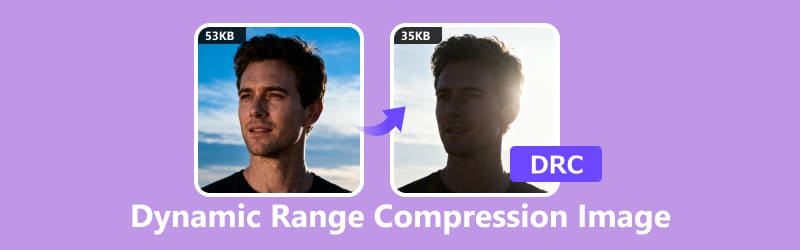
第一部分:什麼是動態範圍壓縮
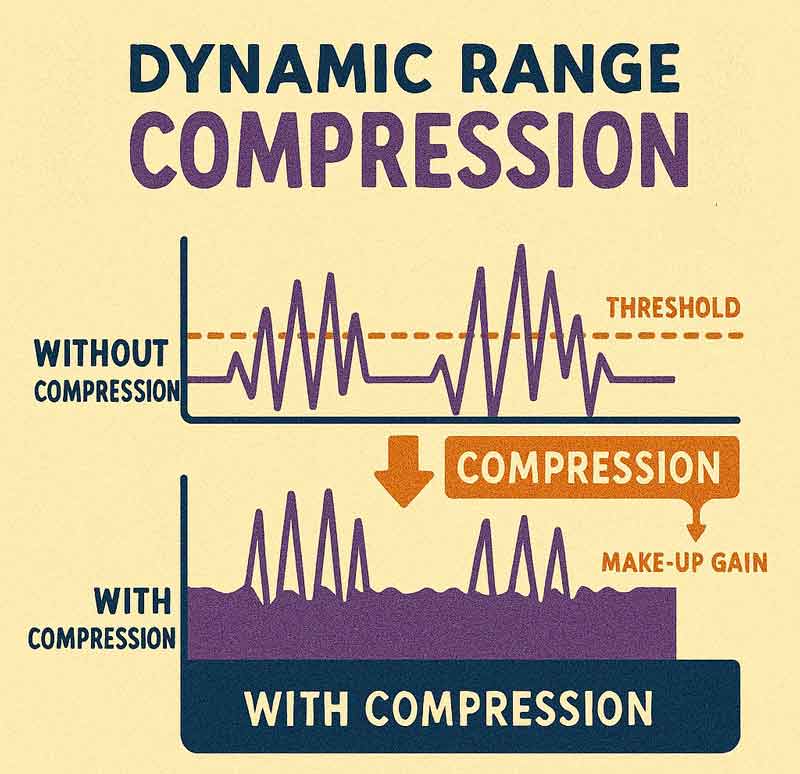
動態範圍壓縮聽起來可能像是個複雜的技術術語,但一旦分解開來,就會發現它其實很簡單。動態範圍是照片的情緒光譜,能夠捕捉從最深的陰影到最明亮的高光的所有內容。它賦予照片深度、戲劇性以及令人無法抗拒的“驚艷”效果。想像一下,明亮的陽光透過窗戶照射進來,房間內一片漆黑。這種巨大的亮度差異就是我們所謂的「動態範圍」。
現在,動態範圍壓縮是一種減少這種差異的技術,可以使陰影不那麼暗,高光不那麼亮。目的是什麼?確保照片中的每個細節都清晰可見且平衡,無論光線多麼極端。
簡而言之,動態範圍壓縮通過均衡色調,使照片看起來更自然。它壓縮動態範圍,使照片中出現過暗或過亮的區域,使畫面更清晰,從而避免影像中出現過暗或過亮的區域。
第 2 部分:動態範圍壓縮的用例
1. 高對比場景
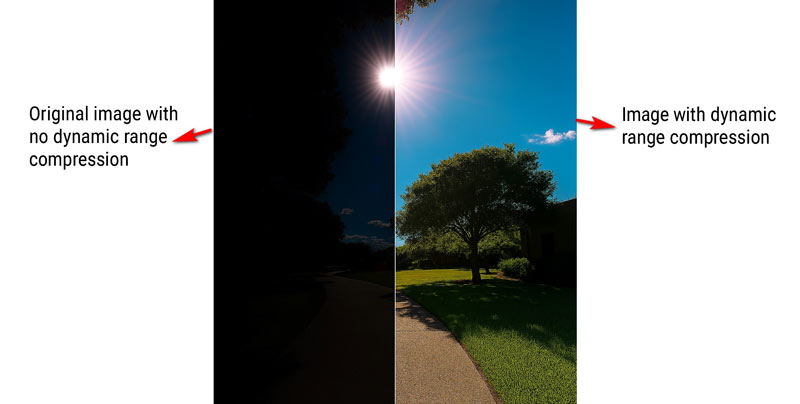
想像一下,在一個陽光明媚的日子裡,陽光直射在相機上,你正在拍照。如果沒有壓縮,天空可能看起來很明亮,但樹木或建築物下的暗區可能會漆黑一片,使照片難以辨認。動態範圍壓縮可以幫助您清楚地看到天空和這些陰影區域。
如果您對動態範圍壓縮感到後悔,您可以使用 AI 影像升級器 使影像更亮、更清晰。
2. HDR攝影
高動態範圍 (HDR) 攝影的核心在於捕捉照片明暗區域的細節。 HDR 通常需要拍攝多張不同曝光度的照片並進行合成,而動態範圍壓縮則常用於進一步改善影像品質。
3. 編輯肖像
在室內拍攝人像時,如果主體後方有明亮的光源,臉部可能會出現刺眼的陰影。動態範圍壓縮有助於柔化這些陰影,並突出主體臉部的細節,同時又不損失光線對比。
4.風景攝影
在風景攝影中,場景通常既有明亮的天空,也有昏暗的陸地。如果不調整動態範圍,天空的某些部分可能會顯得曝光過度,而陸地則可能會顯得曝光不足。壓縮有助於平衡兩者,使風景的每個元素都清晰銳利。
第 3 部分:如何在照片中使用動態範圍壓縮
現在我們知道了動態範圍壓縮是什麼以及何時使用它,那麼如何將它應用到你自己的照片中呢?讓我們簡單一點,只要按照這些簡單的步驟,你就可以開始了!
1. 調整相機的動態範圍設定
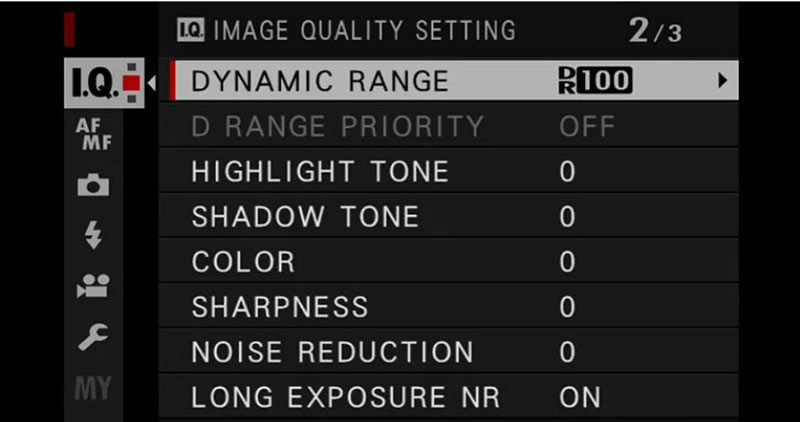
有些相機內建動態範圍壓縮設定。如果您使用的是單眼相機或無反光鏡相機,您可能會在設定中找到「動態範圍」或「D-Lighting」選項。這允許您在拍攝時自動壓縮影像,這樣您就不必擔心在後製編輯時進行壓縮。
2. 使用軟體進行後製
如果您在後製中編輯照片,許多軟體程式(例如 Adobe Lightroom 或 Photoshop)都提供專門用於動態範圍壓縮的滑桿或選項。您可以調整這些設置,以突出照片明暗區域的細節。
具體操作如下:
• 陰影和高光: 增加陰影滑桿以顯示黑暗區域中的隱藏細節,減少高光滑塊以降低亮點。
• 色調曲線: 在 Lightroom 中調整色調曲線可以幫助手動壓縮動態範圍。透過拉平曲線,可以減少影像中明暗部分之間的極端值。
3. 使用影像壓縮器
為了快速修復,尤其是在處理手機或電腦上的照片時,使用線上影像壓縮器會很有幫助。這些壓縮器會自動降低動態範圍,讓您無需進行複雜的設定即可獲得更美觀的照片。
大多數照片編輯工具(例如 Lightroom、Photoshop,甚至免費應用程式(例如 Snapseed))都內建了動態範圍壓縮設定。以下是我使用的簡單工作流程:
在編輯器中開啟圖像
選擇具有色調曲線或曝光控制的一個。
調整高光和陰影
調低亮點,輕輕提升暗點,壓縮的魔力就此開啟。關鍵在於平衡、深度,以及讓每個細節都閃耀著光芒。
使用色調曲線或滑桿
微調中間色調以防止影像看起來平坦。
檢查直方圖
確保最暗或最亮的區域沒有被剪切(丟失細節)。
高品質出口
PEG 很好,但如果你很認真,可以選擇 PNG 或 TIFF 來保留細節。
如果您獲得了不想要的圖像格式,您可以 將 TIFF 轉換為 PNG 取得透明圖像檔案。
提示:在 Windows 10 系統中,您可以使用 Photos 或 Paint 3D 等內建工具進行動態範圍壓縮的基本調整。如果需要更多控制,請嘗試 RawTherapee 或 GIMP 等免費軟體。
第 4 部分。獎勵:最方便的圖像壓縮器
如果您正在尋找一種簡單的方法來壓縮映像,而又不需要安裝軟體, ArkThinker 線上影像壓縮器 是您的最佳選擇!它是免費、快速、用戶友好。
ArkThinker 線上影像壓縮器的特點:
• ArkThinker 自動調整對比度,讓您只需點擊幾下即可輕鬆獲得平衡的照片。
• 一次批次處理您的影像,這是節省時間並保持進度的明智方法。
• 此工具可確保您的影像在壓縮後保持其清晰度和清晰度。
• 無需任何技術知識。只需上傳圖片,根據需要調整設置,然後下載結果即可!
使用 ArkThinker 線上影像壓縮器的步驟:
在瀏覽器中啟動 ArkThinker 線上圖像壓縮器
無論您是在辦公桌前休息還是在手機上處理多項任務,只需打開瀏覽器並前往 ArkThinker 線上影像壓縮器無需下載,無需設置,直接透過網頁即可存取。隨時可用。
上傳您的圖片
點選 新增檔案到啟動 按鈕,或升級到專業版,直接將 JPG 或 PNG 檔案拖入上傳框。您可以一次上傳最多 40 張圖片,每張圖片大小控制在 5MB 以內即可流暢上傳。非常適合大量項目、社交媒體準備或整理照片庫。
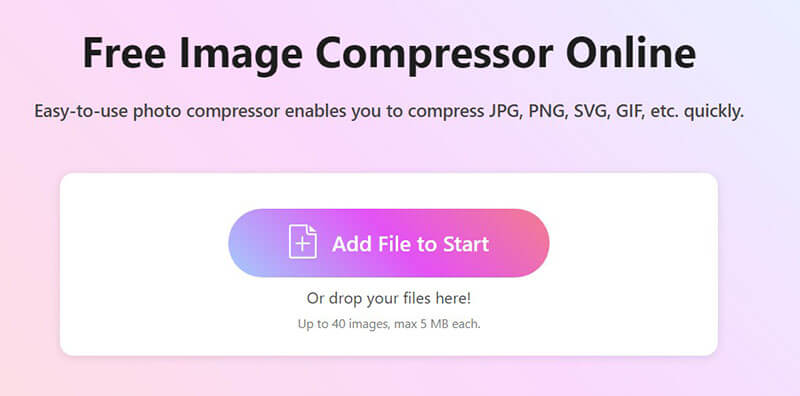
線上壓縮圖片
壓縮將自動完成,無需額外點擊。完成後,您可以透過兩種方式輕鬆下載:
點擊每個圖像旁邊的“下載”按鈕,逐一儲存單一圖像。
或者點擊 全部下載 將所有內容打包成一個整潔的 ZIP 文件
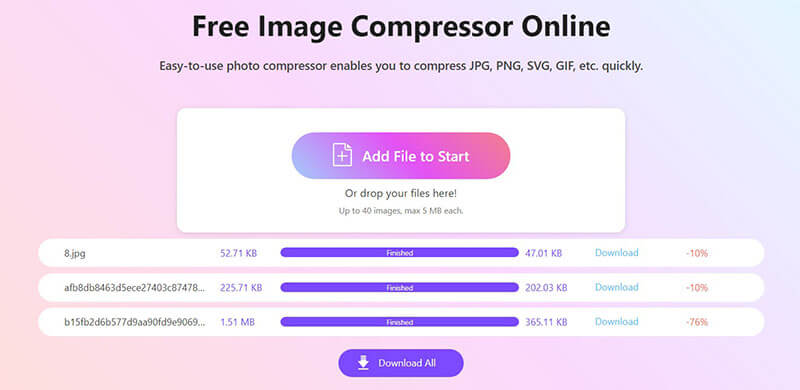
無論您是需要個人使用的快速解決方案還是為專案編輯照片,ArkThinker 都可以簡化您的照片編輯流程。
第 5 部分:常見問題解答
相機的動態範圍是什麼?
相機的動態範圍是指相機捕捉影像最亮和最暗部分的能力,且不會在任何一個極端丟失細節。高動態範圍相機能夠捕捉完整的畫面,既能捕捉耀眼的高光,也能捕捉深邃的陰影,從而拍出平衡優美的照片。
動態範圍壓縮設定在照片編輯中如何運作?
動態範圍壓縮可以平滑極端效果:柔化明亮的高光,提升深色陰影,從而創造出更均衡的照片。您可以在編輯軟體中自行微調,也可以讓 ArkThinker 線上影像壓縮器等智慧工具為您完成繁重的工作。
我可以在 Windows 10 中使用動態範圍壓縮嗎?
是的,您可以在 Windows 10 中使用照片編輯軟體或線上工具進行動態範圍壓縮。例如,ArkThinker 影像壓縮器線上版可在 Windows 10 上無縫運行,讓您無需任何特殊軟體即可壓縮影像。
DRC 開啟時效果更好還是關閉時效果更好?
打開 DRC 如果您在深夜觀看電影、戴著耳機,或想要避免音量過大,它會輕柔地增強安靜部分,並抑制高音量部分,讓一切聽起來都恰到好處。
關閉 DRC 如果您想要具有大動態範圍的完整劇院音訊 - 非常適合家庭劇院或白天觀看,並配有優質揚聲器。
音訊中的動態範圍是什麼?
動態範圍指的是介於低語和咆哮之間的空間,也就是音訊能夠捕捉到的全部聲音頻譜。動態範圍越寬,代表在輕柔和響亮之間,對比和衝擊力就越強。
動態範圍壓縮對電影有好處嗎?
是的,尤其是在安靜的環境中觀看或不想打擾他人時。它會將爆炸聲和低語聲控制在可控範圍內。不過,為了獲得最佳的戲院效果,最好將其關閉。
結論
總而言之, 動態範圍壓縮 這是一種強大的技術,可以透過降低最暗部分和最亮部分之間的對比度,使照片看起來更加精緻和平衡。無論您是在複雜的光線下拍攝照片,還是事後進行編輯,此工具都能顯著提升最終效果。想要快速、簡單、有效的解決方案,我推薦您嘗試 ArkThinker 線上圖像壓縮器。它是一種無需任何複雜軟體即可輕鬆增強照片品質的方法。快來嘗試一下,親眼見證它的不同之處吧!
你怎麼看這個帖子?點擊評價這篇文章。
出色的
評分: 4.7 / 5(基於 476 票)


